




西安外事学院教学科研管理办公室2020年第7期(总第258期2020年3月24日)
********************************************************************
本期要点
➢ 教育信息技术助力师生线上教与学能力稳步提升;
线上教学【十四篇】
➢ 【第一篇】如何克服网络拥堵
➢ 【第二篇】如何使用教学示范包建课
➢ 【第三篇】如何快速导入课程章节
➢ 【第四篇】课程资源推荐
➢ 【第五篇】如何使用学习通快速备课
➢ 【第六篇】快速完成题库建设
➢ 【第七篇】课程内容灵活发放
➢ 【第八篇】如何创建、发布作业
➢ 【第九篇】作业如何打回重做
➢ 【第十篇】成绩权重设置
➢ 【第十一篇】成绩查看与导出
➢ 【第十二篇】课程活动数据查看与导出
➢ 【第十三篇】章节测验数据查看与导出
➢ 【第十四篇】作业数据查看与导出
*********************************************************************
线上教学
教育信息技术助力师生线上教与学能力稳步提升
新冠肺炎疫情发生以来,根据“停课不停教、不停学”要求,学校提前谋划、扎实筹备、稳步推进,以信息技术为依托,通过实施网络教学确保了特殊时期下“学生不返校、教学不停止”的目标。通过近两个月来的线上实战,我校教师的在线教学技术应用、交流、资源建设及教育教学研究能力和水平不断提升,尤其是对录播、虚拟教研室、课程组、课程资源的应用,老师们的积极性很高,也收到了不少的收获,对中国大学等MOOC平台资源课应用逐步深度参与,爱课程、智慧树、国家精品资源课目前用的较多,陆续引用40多门课。
1、多措并举,内外合力,稳定运行,保证质量
正式开课前,学校组织对多种线上教学工具进行的测试对比,认真研判,以超星泛雅教学资源与服务平台(以下简称“超星教学平台”)为主,万鹏,QQ,钉钉等直播工具为辅开展线上教学,教师通过超星教学平台安排教学任务,发放教学资料,开展教学互动;通过万鹏,QQ,钉钉等直播工具开展集中讨论、答疑。既满足了课程资源建设、积累以及过程记录需要,也能最大限度照顾教师对于线上直播的诉求。
2、打通数据通道,虚实合一,确保教学计划有序推进
为了有效保障教学秩序,避免时间冲突,在线教学原则上延续实体课堂的教学任务安排,为此我们打通了教务系统和超星教学平台的底层数据,统一师生选课关系,教师按照课表安排开展教学,从而保障了教学秩序的稳定、有序。
3、建立联系,加强培训,广泛宣传,做好教学技术支持
面对这次规模空前、没有演练的线上教学实战,教研部精心安排了上线前的培训、指导工作,编写超星教学平台、腾讯课堂、钉钉、万鹏等系统使用手册,针对各种教学应用场景发布软文18篇(见附件)。帮助师生打破对线上教学和学习的陌生感,开通QQ群,服务900余位教师,开展了为期半个月的7*24小时的在线答疑,组织线上培训8次。配合学院,排查线上学习有困难的学生,做到一生一策,针对性辅导答疑,争取不落下一位学生。
4、教、学、管全方位支持,保证教学质量稳步提升
泛雅课程平台大规模应用以来,针对教师,按照六步建课法,可以快速创建课程,完善教学资料,大幅降低了教师的建课门槛;平台提供了作业、讨论、测验、考试、签到、抢答、同步课堂、直播等形式多样的互动工具,可帮助教师活跃课堂氛围,提升教学效果;师生交互过程可被完整记录,教师根据课程特点设计考核方式,综合学生各项学习表现,进行课程学习效果评价。针对学生,只要安装了学习通,学生就可以进入课堂,和教师、同学实时互动,查看课程资料,完成学习任务,没有掌握的知识点,还可随时回看。针对教学管理人员,平台提供了完整的教学及学习过程数据,方便管理人员随时查看、统计课程教学情况,也可以以督导身份进入课堂,和学生一起体验教学过程。
这场疫情正在加速和推动一种新的教育形态的到来,也引发了我们对于未来教育改革的思考:
1、本次“线上”教学就是倒逼着教师思考教学方法改革,特别是教师角色的转换,集专业、课程学习、学业指导,人生规划等于一体,教师一定要完成思想上的转变,要习惯运用网络平台,重点是对整个课程的教学设计,“线上”教学时既要做好“主播”,又要当好“导演”。信息技术的发展,推动教育改革和创新,构建网络化、数字化、个性化、终身化的教育体系,培养综合型人才已经迫在眉睫。
2、“线上”教学对学生学习的好处就是学生自主学习能力有一定的促进作用,有助于学生养成自律性,增强完成学业的主动性。但也存在学习与生活的边界约束关系,尤其是学生的自律性。这对教师角色的转换和有效课堂的组织也带来挑战,教师如何让学生带着问题提前准备学习,带着问题进入课堂,师生同步课堂问题的解析讨论是关键。对于学生培养目标的再思考。面对新的教育形态,全球意识,协作能力,学习能力,创新能力,信息素养,公民素养将是伴随学生在互联网空间下有效学习的基本能力。
3、教师角色的转变和核心能力的重构。能者为师的时代已经到来,在认知层面,教师不再是知识传授的唯一主体,更重要的是成为为学生有效学习去创造环境和条件的组织者,教师应积极应对教学重构带来的教学设计、教学实施以及教学评价等方面的变化;在能力层面,应强化教师对于现代教育技术的应用能力,以开放的心态拥抱并适应互联网环境下知识生产,传播和学习新形态,尝试利用人工智能、大数据等技术提升教学效果和教学的管理、组织效率。
4、学校教育及管理形态的转变。未来学校将成为更加包容、多元的学习空间,学校应主动突破围墙,积极迎接内容新颖,形式多样的互联网课程对于校内教学体系带来的冲击,从政策上鼓励学生自由、自主学习,教师参与指导,并获得认可;同时,打造具有学校特色的课程,树立品牌形象,服务社会;探索基于大数据的,多方参与的校园治理体系,推进精细化管理,科学化决策。
5、以“线上”为机遇加快教改步伐,“线上”与“线下”教学相辅相成、相得益彰,形式上有区别,但共性更多,着重在课程建设与教学方法上实现变革,各学院要全面推进,重点培育线上、线下、混合式精品课程建设,尤其是已立项课程的开发和推广,以点带面,真正地让网络技术服务于教学科研,培养老师学生共同自主学习和科学研究能力,推动学校混合式教学加速发展,促进人才培养质量不断提升。
◇◇◇◇◇◇◇◇◇◇◇◇◇◇◇◇◇◇◇◇◇◇◇◇◇◇◇◇◇◇◇◇◇◇◇◇◇◇◇
线上教学|第一篇:如何克服网络拥堵
随着各位老师线上教学的开展,目前大部分老师都掌握了线上教学平台和工具的使用方法,能顺利开展教学活动,但是因为上课时间集中,各大网络教学平台直播教学时常出现排队等候、卡顿、无响应等问题,影响老师们的课程开展。疫情期间,高并发情况下,建议各位使用“教学资源服务平台建课+钉钉、QQ直播工具”构建线上教学的建议性方案,各位老师可结合自身情况,酌情采用。
01教学平台建课+直播工具的优势
直播工具具有抗压能力强,直播稳定的优点,但作业发放、批改等教学功能不完善,没有学习痕迹追踪,学习数据不便记录、不能自动分析;教学资源服务平台教学功能完整,教学数据记录和分析能力强,监控功能完善,但直播功能是各大教学平台的弱项,直播教学不稳定。将两者组合使用,可以扬长避短,让线上教学事半功倍。
02直播工具推荐
疫情期间,高并发情况下,建议各位老师使用教学资源服务平台及学习通进行创建课程、发布作业、发布讨论等,用钉钉直播课堂、腾讯课堂、QQ直播等进行直播互动。各位老师也可以根据课程需求和自身习惯,采用其他智慧教学工具和直播工具。
03教学平台建课+直播课程建课步骤
1、参考教学资源服务平台“六步网络教学法”建课部分建课;
2、通过学习通发布课程公告,告诉学生课前任务并督促完成,检查完成效果,进行学情分析。
3、采用钉钉直播课堂或腾讯课堂进行直播教学(网络顺畅时直接用学习通直播),重点讲述学生在课前任务中反映出的共性问题或课程核心知识点。教学过程中可在手机端用学习通组织签到、投票、问答、讨论等互动环节。
4、将直播录像上传云端,插入教学资源服务平台所建课程,便于学生回看。
5、通过学习通工具发放适量课后作业,借助平台功能及时辅导答疑、批改作业,检查学生学习效果,做好过程性评价。
◇◇◇◇◇◇◇◇◇◇◇◇◇◇◇◇◇◇◇◇◇◇◇◇◇◇◇◇◇◇◇◇◇◇◇◇◇◇◇
线上教学|第二篇:如何使用示范教学包建课
一、如何使用超星示范教学包快速创建建课(文图版)
1.打开学习通首页“课程”按钮:
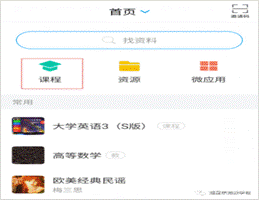
2.点击右上角“+”新建课程:
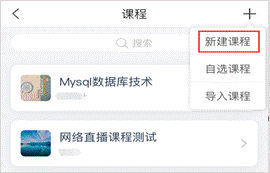
3.选择“用示范教学包建课”:
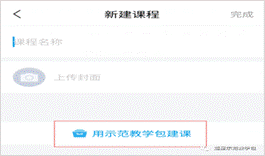
接下来就以《中华文化通识教程》示范教学包为例进行介绍。
4.点击“建课”,就可以引用整个教学包:
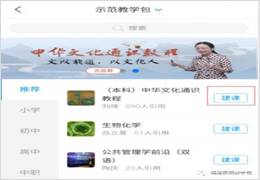
5.里面包含教案、章节、资料、作业、考试 的完整内容:
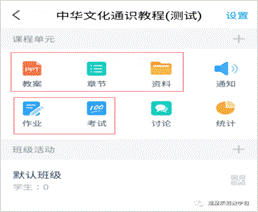
二、视频版
视频地址地址:https://v.qq.com/x/page/f3027961f3q.html
◇◇◇◇◇◇◇◇◇◇◇◇◇◇◇◇◇◇◇◇◇◇◇◇◇◇◇◇◇◇◇◇◇◇◇◇◇◇◇线上教学|第三篇:何快速导入课程章节
上一篇已经介绍了如何使用示范教学包建课,那如何将示范教学包等资源中的章节插入到已有课程章节资源中呢?
1导入【专题】中章节
1、引用示范教学包章节资源:点击课程章节,点击右上角【导入】按钮,选择【专题章节】;

2、点击“专题章节”,选择已收藏的专题;
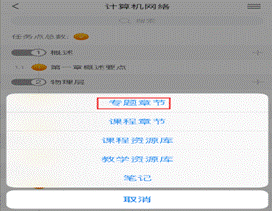
3、在专题中打开需要引用的课程;

4、选择需导入的章节,点击右上角【确定】即可导入。
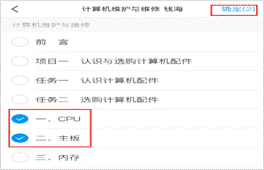
2导入【示范教学包】课程章节
1、引用示范教学包章节资源:点击课程章节,点击右上角【导入】按钮,选择【课程章节】;
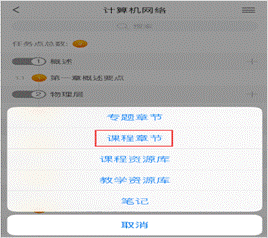
2、点击“课程章节”,选择个人课程模块下已导入的示范教学包课程(注:如需引用,必须先从示范教学包中将课程导入至个人课程模块下);
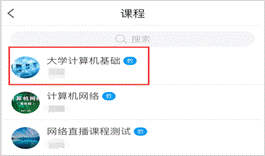
3、选择需导入的章节,点击右上角【确定】即可导入。
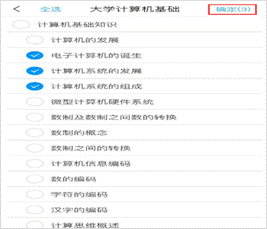
3导入【课程资料库】课程章节
1、进入课程章节,点击右上角【导入】按钮,选择【课程资源库】;
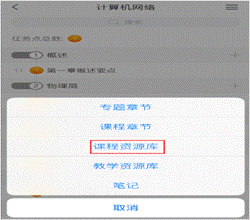
2、进入“课程资源库”,搜索相关课程,选择课程;
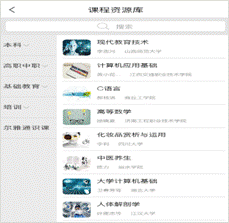
3、选择需导入的章节,点击右上角【确定】即可导入;
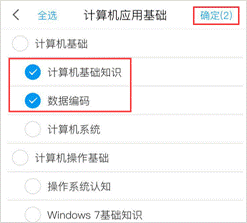
4导入【教学资源库】课程中的章节
1、引用示范教学包章节资源:点击课程章节,点击右上角【导入】按钮,选择【教学资源库】:
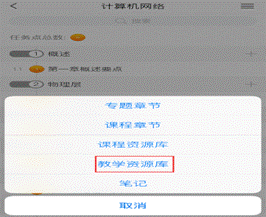
2、进入“教学资源库”搜索相关课程,选择课程;
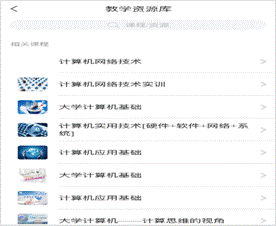
3、选择需导入的章节,点击右上角【确定】即可导入。
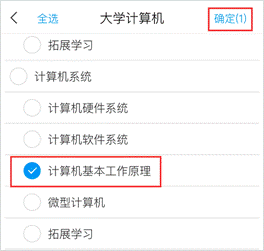
5导入笔记中章节
1、引用示范教学包章节资源:点击课程章节,点击右上角【导入】按钮,选择【笔记】;
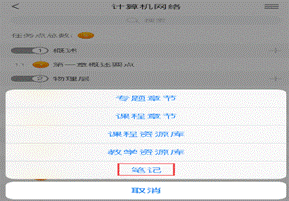
2、进入“笔记”搜索相关笔记;
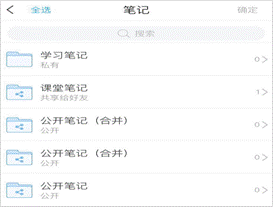
3、选择需导入的笔记,点击右上角【确定】即可导入。
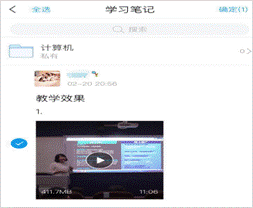
◇◇◇◇◇◇◇◇◇◇◇◇◇◇◇◇◇◇◇◇◇◇◇◇◇◇◇◇◇◇◇◇◇◇◇◇◇◇◇
线上教学|第四篇:课程资源推荐
为支持大家居家更好的教与学,小编给您推荐如下几个课程资源平台,帮助大家课后的自学与提升,赶快来看看吧~
PARART1 起点考试网
起点考试网”:以考试大纲为基础,以知识点为核心,主要为在校生提供最佳的考试学习资料,提高学习效率。精选了北京理工大学出版社、人民大学出版社等优秀课程辅导丛书,视频资源来源于国内知名考试培训机构,由知名讲师结合考试大纲针对历年命题规律,考点、难点、复习方法及考试注意事项进行全面的讲解。
可手机关注起点考试网、起点考研网微信公众号,(扫描下方二维码即可关注),注册时学校选择“西安外事学院”,用户名使用手机号。

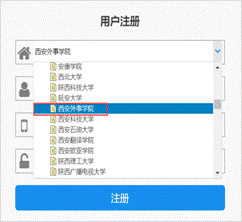
ARART2 软件通
软件通是国内最早一家通过“微课程”(知识点+实例)的方式,帮助学生快速学习和精通掌握各院系、各学科主流软件操作技能的数据库,且拥有自主的独立知识产权。

RART3 51CTO
51CTO学院—IT技能学习在线资源,为全国高校的学子提供应用性的自助式IT培训课程,服务于大学生现代信息技术素养和应用能力的培养。51CTO学院资源,收录了国内前沿、尖端的技术,如大数据、云计算、移动开发、网络技术、考试认证等,共5500多门在线学习课程,总时长达30600多个小时;还有学习专题、题库及各种学习资料等。
1)直接点击下方的小程序码—进入学习首页面

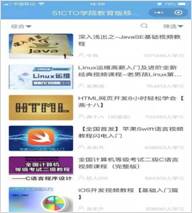
2)打开微信—发现—小程序,搜索“51CTO学院教育版移动端”—进入学习首页面
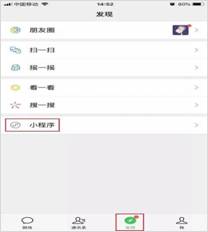
ARART4 中科VIPExam考试库
“中科VIPExam考试学习资源数据库”是一套集日常学习、复习备考、在线无纸化考试等功能于一体的教育资源库软件。库内收录了海量学习资源,包含了外语类、计算机类、财经类、司法类、建筑工程类、职业资格类等十二大类1600余个考试科目的历年真题试卷和模拟试卷数万套,供同学们进行考前模拟自测。

RART5 数图多媒体教育资源
世界名校精品课资源服务平台。汇聚耶鲁大学、哈佛大学、剑桥大学、麻省理工学院、牛津大学、斯坦福大学、康奈尔大学、宾夕法尼亚大学、哥伦比亚大学等世界顶尖级大学的精品课程。
1).搜索“世界名校精品课资源服务平台”网址:http://sjmx.shutu.tv/
2)长按识别图中二维码进入“世界名校精品课资源服务平台”




RART6 MeTeL教学资源平台
MeTeL的数据内容主要是国外名校的教师授课资料,包括讲义、课件、大纲、教材、音视频、作业、习题、阅读材料等等,与以往的视频数据库完全不同,也不同于单纯的英语语言学习数据库,更不同于教师个人翻墙收集的YouTube等课件。MeTeL平台还提供了中文资源共享课及中文微课的导航链接服务,自学管理功能。能让学霸们免费留学。也提供了针对高校机构和VIP教师个人的共建共享增值功能。
1).MeTeL教学资源平台(外文国外高校多媒体教学资源库):
PC端:http://MeTeL.cn/
移动端:http://m.MeTeL.cn
2)扫描下图QQ二维码免费申请VIP账号
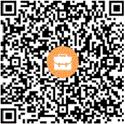
◇◇◇◇◇◇◇◇◇◇◇◇◇◇◇◇◇◇◇◇◇◇◇◇◇◇◇◇◇◇◇◇◇◇◇◇◇◇◇
线上教学|第五篇:如何使用学习通快速备课
前面几期已经介绍了如何使用教学示范包,如何快速导入课程章节等,那如何使用学习通编辑章节、添加“教案”、添加活动、发布作业等,快速完成备课呢?
01 编辑章节资源
1、点击“章节”,里面有导入的章节知识点,左滑可进行设置、插入、删除 操作:
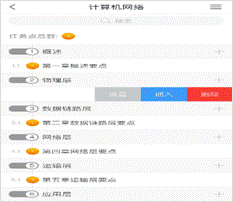
“章节”可设置为直接开放给学生,或者闯关模式、定时开放等:
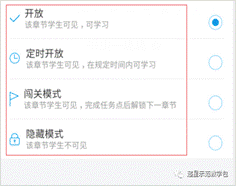
2、点击章节内“编辑”按钮,可按自己的教学需要对章节内容进行在线编辑。
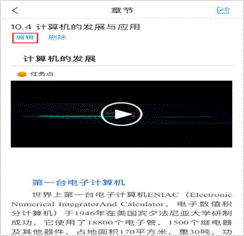
注:点击章节右上角分享按钮,也可将章节内容分享给学生。
02编辑教案
1、点击“教案”,可以看到课程中所有的PPT,可以点右上角“+”号,上传新的PPT:
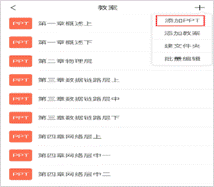
2、打开PPT,可在每页下方插入PPT “备注”
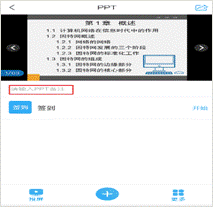
除备注外,老师还可以提前准备好一些课堂活动放在对应的PPT下面。
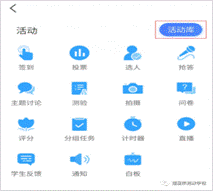
注:“活动库”能查看已保存的所有活动。
03课程辅助资料
1、点击“资料”,【资料】里显示所有教学资料,点右上角“+”可以上传新的资料,并通过文件夹对资料进行管理。
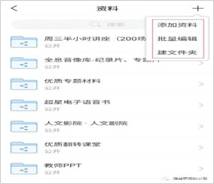
2、左滑可修改单个文件夹的名称及共享范围:
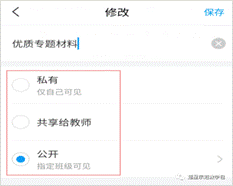
注:不要将有试卷和答案等机密内容的文件夹共享给学生
04 作业和试题准备
1、点击“作业” 或“试题” ,显示作业库和试卷库,可以直接使用目前内容,也可以点击右上角“+”添加新的作业和试卷:
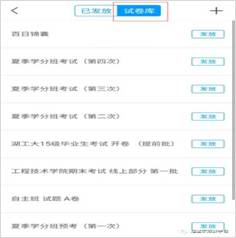
至此,快速备课基本完成,接下来老师们就可以和学生互动啦。
◇◇◇◇◇◇◇◇◇◇◇◇◇◇◇◇◇◇◇◇◇◇◇◇◇◇◇◇◇◇◇◇◇◇◇◇◇◇◇
线上教学|第六篇:快速完成题库创建
在创建网络课程的时候,题库的建设是很多教师头疼的问题,逐题输入耗时长,模板导入整理工作量大,特殊题型上传很麻烦~有没有什么办法可以解决以上问题快速完成题库建设呢?试试教学资源共享与在线教学服务平台Word智能识别功能吧~
智能导入怎么用
01智能导入
智能导入是老师通过教学资源共享与在线教学服务平台批量上传题目的一种方式,能够节省老师创建题库及课前备课的时间,方便老师更快速的将自己已有的题目资源,上传到平台自建课程中。
02智能导入如何操作
前提:平台账号、已建好的课程
工具:教学资源共享与在线教学服务平台
温馨提示:点击文中图片可查看大图
操作步骤
①访问教学资源共享与在线教学服务平台,账号密码登录之后,进入课程资料区,选择题库-批量导入-智能导入。
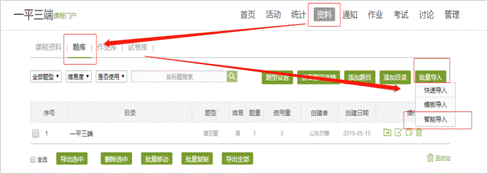
②在智能导入页面,点击页面“Word智能导入”按钮,选择已经准备好的Word文档上传。
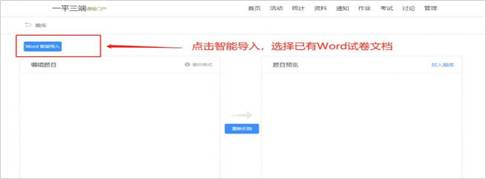
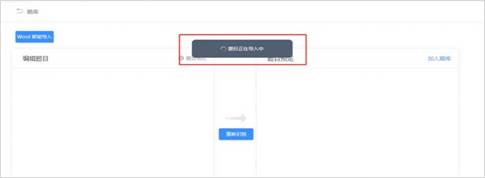
③上传成功后,在页面左侧编辑题目的区域可以进行编辑修改,如格式问题、空白行删除等,编辑完成后点击“重新识别”,系统会根据所编辑的内容进行识别调整。
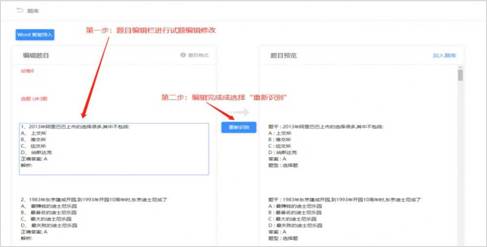
④重新识别后,在页面右侧“题目预览”区检查题目,确认无误后选择“加入题库”,将试卷题目上传到题库中。

⑤可以在题库中新建文件夹,例如,命名为“期末考试”,编辑期末考试试卷时从该文件夹中选题,组卷更方便。
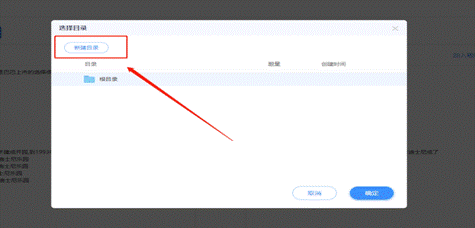
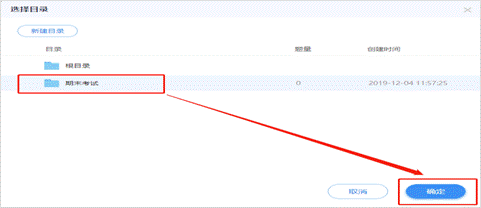
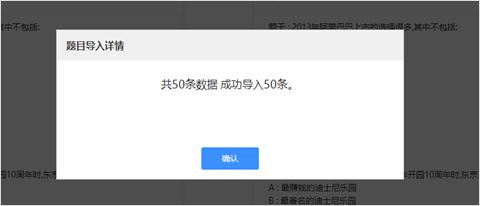
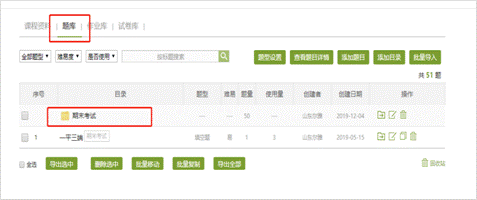
若有一些题目较为特殊,教师可以对个别题目进行单独编辑,根据题目的性质,添加图片、音频等文件,学生交作业也可以以附件形式上传,特殊题型的在线创建就可以完美解决啦~
◇◇◇◇◇◇◇◇◇◇◇◇◇◇◇◇◇◇◇◇◇◇◇◇◇◇◇◇◇◇◇◇◇◇◇◇◇◇◇
线上教学|第七篇:灵活发放课程内容
没有建设完成或暂不适合开放的章节如何隐藏?课程内容如何分班设置?章节内容如何灵活发放?get到以下技能,老师们就可以轻松设置啦~
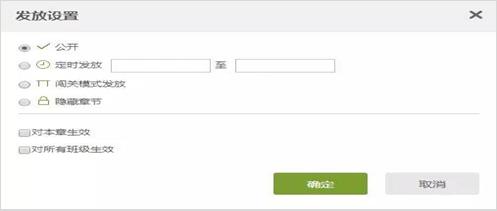
在“教学资源共享与在线教学服务平台”上建设的课程,支持按照不同的方式向学生开放:
01 公开
是指向学习者开放全部内容,学生可以随时进行开放章节中任务点的学习。
02定时发放
按照规定的时间开放学习内容,可以满足老师按课表上课的需求。
03闯关模式
学生需要完成上一章节内所有任务点的学习,才能解锁下一章内容。
04 隐藏章节
对没有建设完成或暂不适合开放的章节,可以设为隐藏章节,则对学生不可见。
操作步骤如下
电脑端
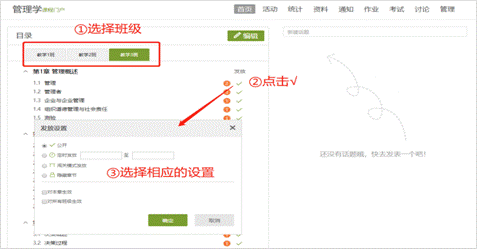
①在首页中选择对应的班级
②点击目录中需要设置的章节后的对勾√
③灵活设置您的章节发放时间
手机端
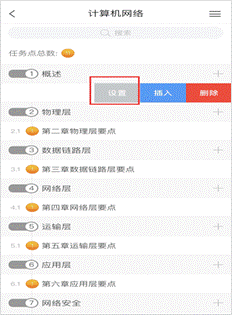
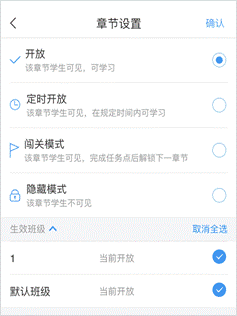
①点开课程,选择章节模块
②左滑需要更改设置的章节
③点击章节设置进行更改
Tips:上述的开放设置,可以对章节或班级进行批量设置。
◇◇◇◇◇◇◇◇◇◇◇◇◇◇◇◇◇◇◇◇◇◇◇◇◇◇◇◇◇◇◇◇◇◇◇◇◇◇◇线上教学|第八篇:如何创建、发布作业
前面已经介绍了如何快速创建题库,那作为线上教学重要一环的作业,如何利用题库创建作业、发布作业呢?下面让我们一起来看看吧!
推荐目录
如何创建作业?
如何发布作业?
如何修改作业时间?
如何创建作业?
1创建路径:
1、【作业】->新建->新建题型
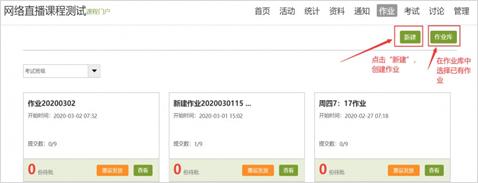
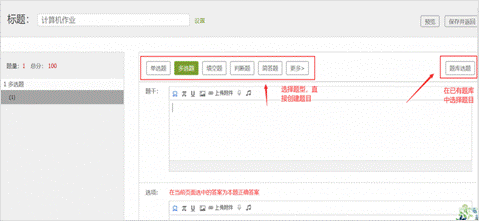
2、【作业】->新建->题库选题
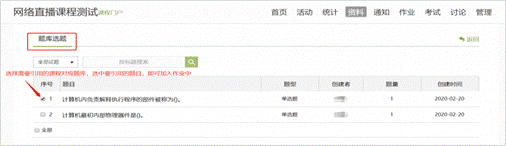
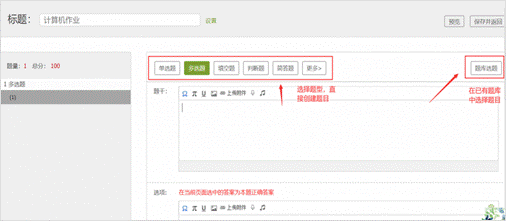
备注:
1、题库创建参考:如何快速完成题库建设
2、作业支持设置评分机制。
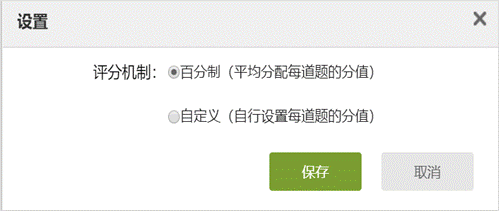
具体操作步骤
1、点击【作业】->创建,点击作业标题中“设置”按钮弹出设置界面。
2、支持两种评分机制:
百分制:平均分配每道题的分值;
自定义:自行设置每道题的分值。
2 如何发布作业?
发布路径:资料-作业库-发布
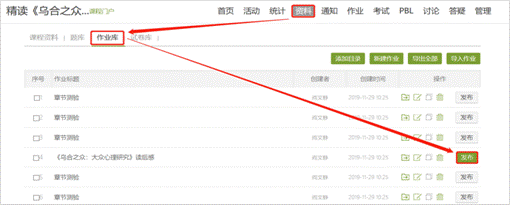
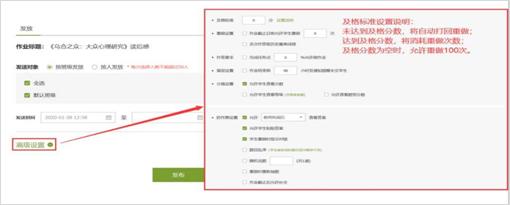
备注:作业若有简答题,“高级设置”里可进行作业互评,勾选“生生互评”按钮即可。
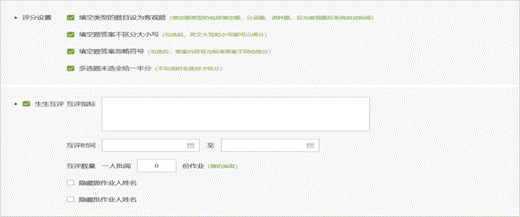
具体操作步骤
1.在作业库中找到要发布的作业。
2.点击“高级设置”进行个性化设置。
3.选择发布对象,设置作业时间,一键发布。
3如何修改作业时间?
设置路径:作业-重设发放-保存
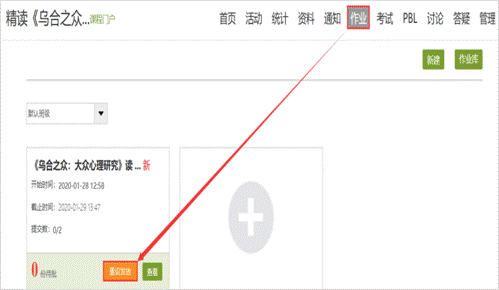
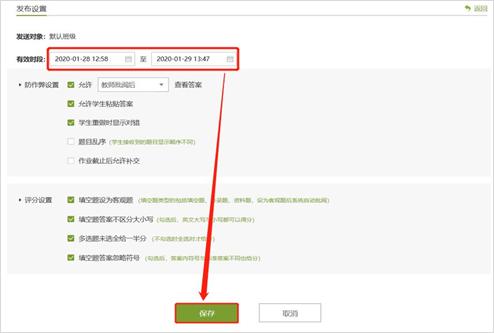
具体操作步骤
1.在作业模块下,点击“重设发放”。
2.在“有效时段”处,修改时间,保存即可。
◇◇◇◇◇◇◇◇◇◇◇◇◇◇◇◇◇◇◇◇◇◇◇◇◇◇◇◇◇◇◇◇◇◇◇◇◇◇◇
线上教学|第九篇:作业如何打回重做
上一期已经介绍了如何创建作业、发布作业,那发布作业后,学生提交的作业,需要打回重做,该如何操作呢?
推荐目录
如何打回重做?
学生如何作答?
1如何打回重做?
设置路径:
一、PC端:作业-查看-批量打回
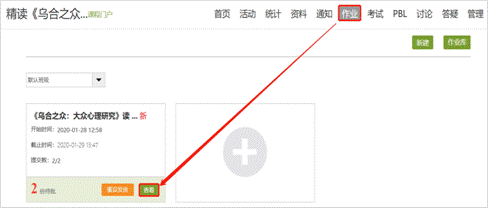
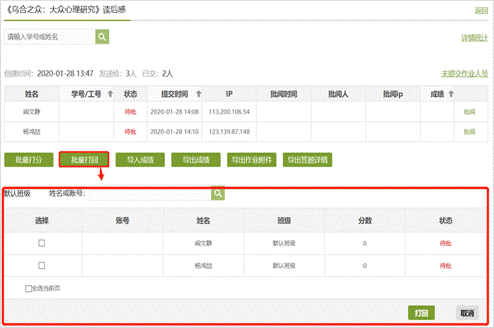
具体操作步骤
1.查看对应作业,点击“查看”。
2.选择批量打回,勾选需要打回的学生,点击“打回”。
二、移动端:作业-点击学生-打回重做
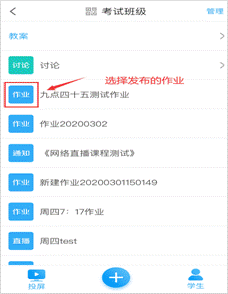
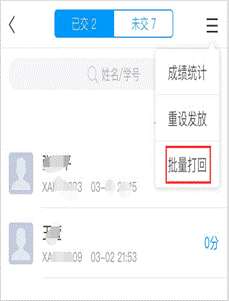
具体操作步骤
1.查看对应作业,查看“已交”。
2.选择批量打回,勾选需要打回的学生,点击“打回”。
2学生如何作答?
作答路径:
一、PC端:作业-做作业-提交作业
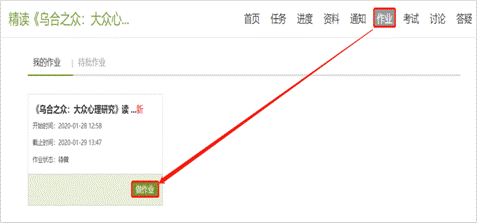
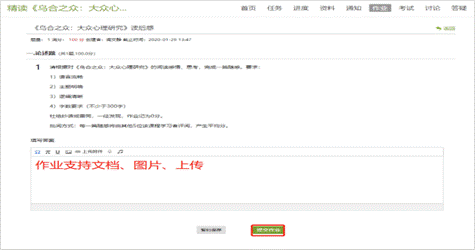
具体操作步骤
1.点击“我学的课”,选择对应课程,点击“作业”模块。
2.找到本次作业,点击“做作业”,即可进行作答。
3.作答完成点击“提交作业”即可。
二、移动端:作业-做作业-提交作业
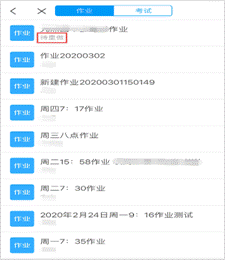
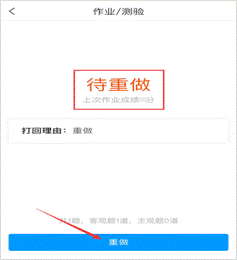
具体操作步骤
1.点击“我学的课”,选择对应课程,点击“任务”下的“作业/考试”模块。
2.找到本次作业,点击“重做”,即可进行作答。
3.作答完成点击“提交作业”即可。
◇◇◇◇◇◇◇◇◇◇◇◇◇◇◇◇◇◇◇◇◇◇◇◇◇◇◇◇◇◇◇◇◇◇◇◇◇◇◇
线上教学|第十篇:成绩权重设置
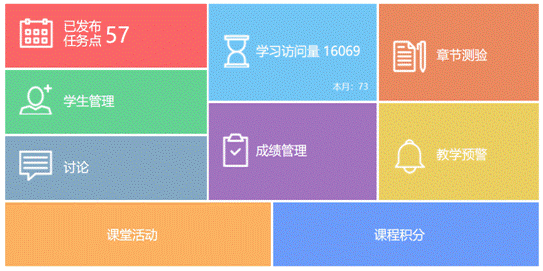
1成绩权重设置
老师可通过“成绩管理”模块进行成绩的权重比例设置,学生的最终成绩为各项得分之和。
PC端:【统计】->【成绩管理】->【权重设置】
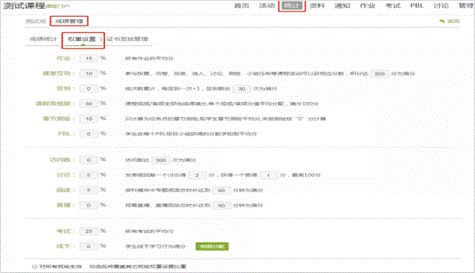
学习通:进入课程点击右上角【管理】->【设置】->【成绩权重设置】
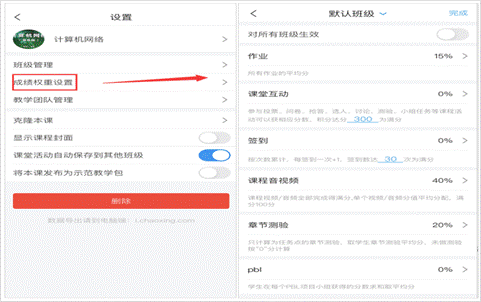
1、权重设置可对单个班级设置,也可批量设置。
2、重新设置权重后,学生综合成绩会按照更新后的权重更新。
2权重部分选项释义
1作业:“作业”模块下所有发布作业的平均分。
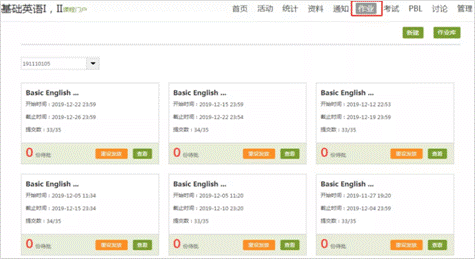
2课堂互动:学习通课程班级下所发布的所有课堂活动,获得的积分,积分满分由教师自行设置。
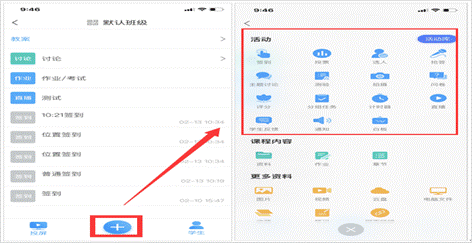
3章节测验:课程章节内容下,设为任务点的所有测验的平均得分。
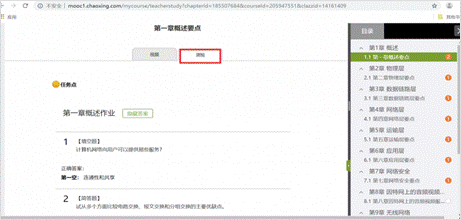
4线下:学生线下学习行为得分
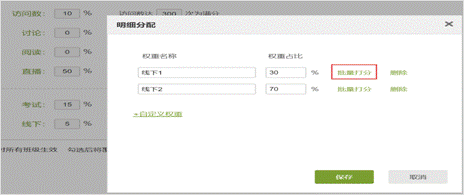
具体操作步骤为:
1、点击明细分配,根据情况自定义权重名称比例
2、点击批量打分,可手动打分和下载模板批量导入,返回即可。
◇◇◇◇◇◇◇◇◇◇◇◇◇◇◇◇◇◇◇◇◇◇◇◇◇◇◇◇◇◇◇◇◇◇◇◇◇◇◇
线上教学|第十一篇:成绩查看与导出
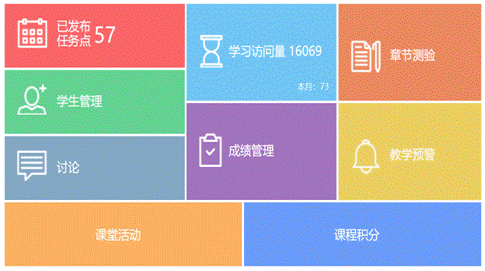
1成绩查看
1.PC端:在统计模块下,选择要查看的班级,点击成绩管理。
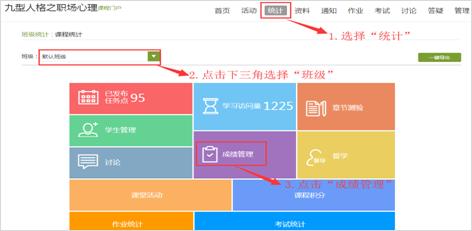
2.PC端:进入成绩管理界面,选择‘成绩统计’页签查看成绩。
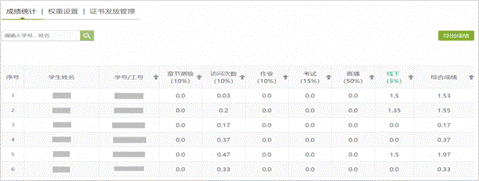
3.学习通:进入课程,选择‘统计’模块,选择班级,查看成绩统计。
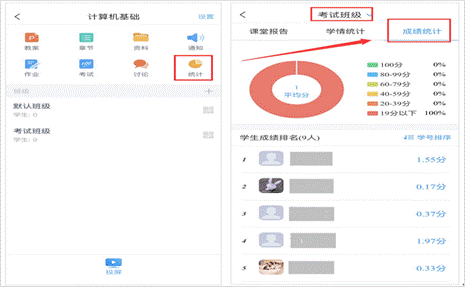
具体操作:
1、进入课程,选择【统计】模块;
2、点击【班级】选择需要查看的班级;
3、选择【成绩管理】查看。
2成绩导出
1.PC端:在成绩统计页面,点击右侧‘导出成绩’按钮。
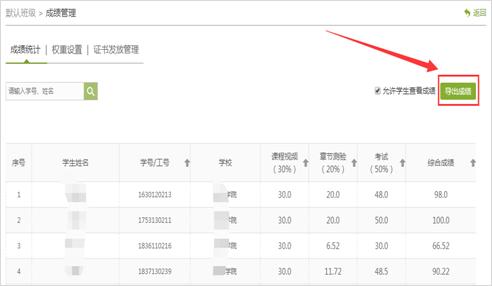
2.PC端:进入"一键导出"界面选择需要导出的项目,选择“下载”。
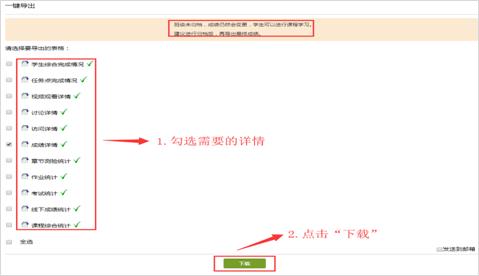
具体操作:
1、进入【成绩统计】界面,点击【导出成绩】;
2、选择要导出的成绩选项,点击【下载】。

1、学习通支持查看成绩,不支持导出成绩,如需导出成 绩,请在PC端导出;
2、开启结课模式后,学生在线学习和访问数据不会增加,建议结课并完成在线考试后,再导出成绩。
◇◇◇◇◇◇◇◇◇◇◇◇◇◇◇◇◇◇◇◇◇◇◇◇◇◇◇◇◇◇◇◇◇◇◇◇◇◇◇
线上教学|第十二篇:课堂活动数据查看与导出
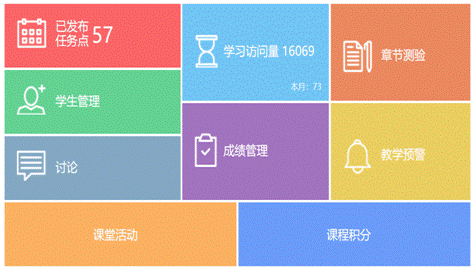
课堂活动包括签到、投票、选人、抢答、评分、测验、问卷等,老师们可对课堂活动的发放以及学生互动情况查看和导出!
1课堂活动查看
1.PC端:1、在统计模块下,选择要查看的班级,点击【课堂活动】。
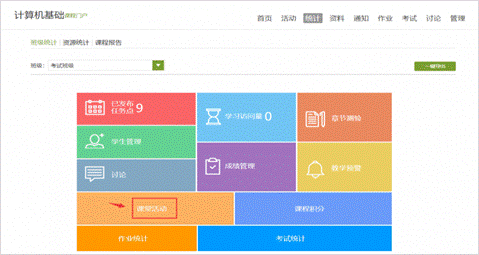
2.PC端:2、进入课堂活动界面,选择要查看的活动类型查看所有学生的参与情况,也可点击【查看】按钮,查看单个学生的具体参与情况”。
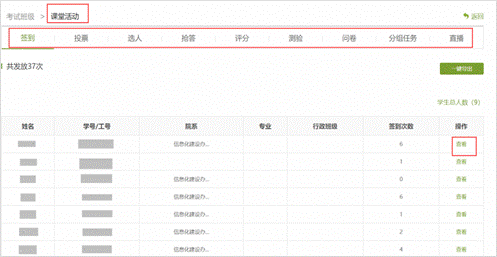
3.学习通:1、进入课程,选择【统计】模块,选择班级,点击【详情】查看课堂活动具体情况。
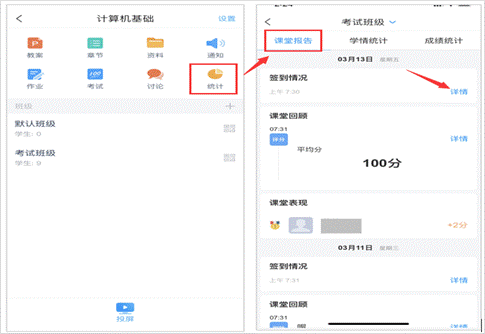
具体操作:
1、进入课程,选择【课堂活动】模块;
2、点击【班级】选择需要查看的班级;
3、在课堂活动界面选择要查看的活动,点击【详情】查看学生参与情况。
2课堂活动详情导出
1.PC端:在成绩统计页面,点击右侧【一键导出】。
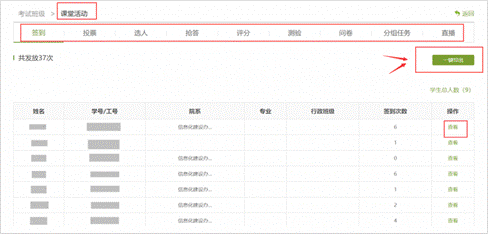
2.PC端:进入"一键导出"界面选择时间段导出,在下载中心下载统计表。

3.PC端:下载课堂活动详情,查看活动详情。
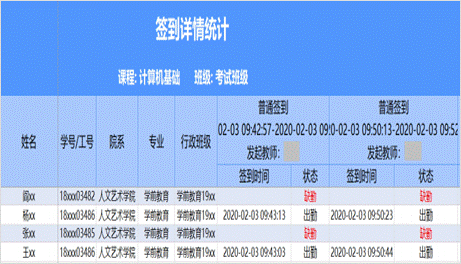
具体操作:
1、进入统计模块下课堂活动界面,点击【一键导出】;
2、选择开始时间、截止时间后点击【一键导出】;
3、弹出界面中选择【前往】,跳转至下载中心,下载课程活动统计表。
注:学习通支持查看课堂活动详情,不支持导出成绩,如需导出成绩,请在PC端导出。
◇◇◇◇◇◇◇◇◇◇◇◇◇◇◇◇◇◇◇◇◇◇◇◇◇◇◇◇◇◇◇◇◇◇◇◇◇◇◇
线上教学|第十三篇:章节测验数据查看与导出
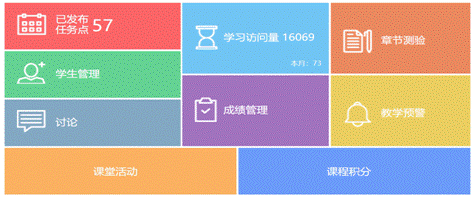
1章节测验数据查看
1.PC端:在统计模块下,选择要查看的班级,点击【章节测验】。
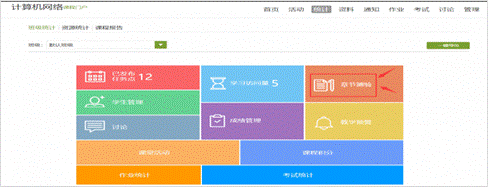
2.PC端:进入章节测验统计界面,点击“查看”,可获取各章节测验情况,不及格的学生可以打回重做;点击“统计”可查看该测验的整体统计详情。
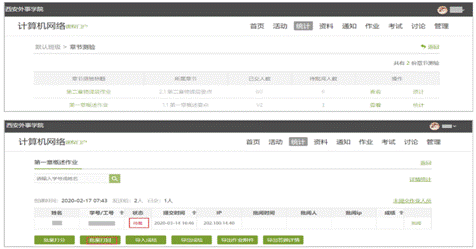
3.学习通:进入课程,选择‘统计’模块,选择班级,查看章节测验详情。
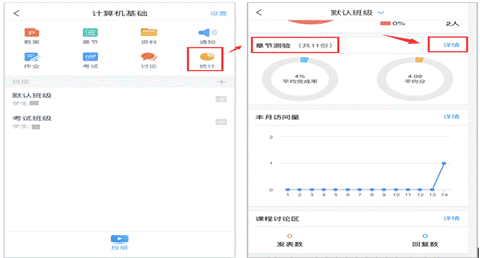
学习通具体操作:
1、进入课程,选择【统计】->【学情统计】模块;
2、点击【章节测验】详情查看;
3、在章节测验界面,可以切换班级查看不同班级的测验情况。
2章节测验数据详情导出
1.PC端:在成绩统计页面,点击右侧【一键导出】,选择【章节测验】导出,也可选择右下角【发送到邮箱】查看。

2.PC端:在统计模块下,点击【章节测验】,选择要统计的章节,点击右上角【一键导出】

具体操作:
1、进入统计模块下点击【章节测验】-【统计】
2、进入统计详情界面选择查看统计详情-【一键导出】;
3.PC端:导出的章节测验包含学生基本信息以及每个章节测验提交时间,成绩等。

注:学习通支持查看章节测验详情,不支持导出成绩,如需导出成绩,请在PC端导出;
◇◇◇◇◇◇◇◇◇◇◇◇◇◇◇◇◇◇◇◇◇◇◇◇◇◇◇◇◇◇◇◇◇◇◇◇◇◇◇
线上教学|第十四章:作业数据查看与导出
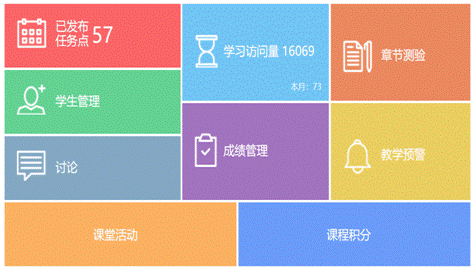
1作业数据查看
1.PC端:进入课程,点击【作业】模块,选择要查看的班级即可查看已发布的作业信息。
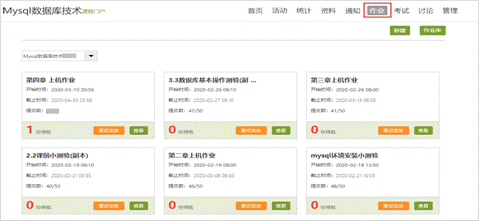
2.PC端:点击【查看】进入作业详情界面,可查看学生提交作业的时间、状态、批阅成绩等。
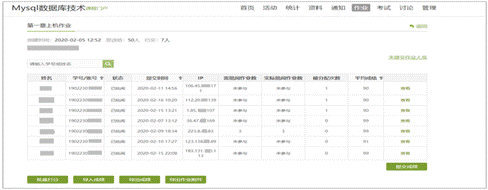
3学习通:进入课程,选择‘统计’模块,选择班级,查看作业详情。
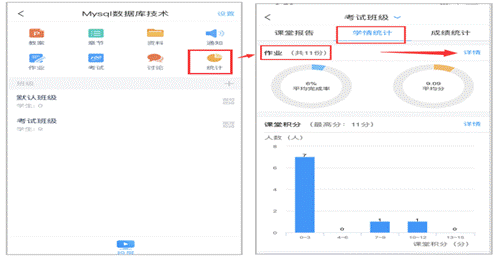
具体操作:
1、进入课程,选择【统计】->【学情统计】模块;
2、点击【作业】详情查看;
3、在学情统计页面可查看作业平均完成率、平均分相关信息。
2作业数据详情导出
1.PC端 方式一:在成绩模块下,选择成绩管理,进入后点击右侧【一键导出】,选择【作业统计】导出作业详情。
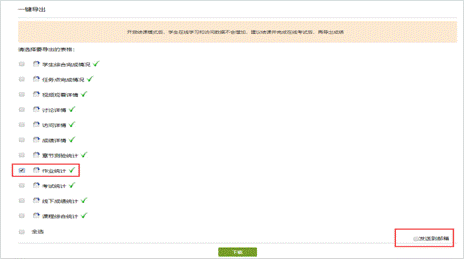
2.PC端方式二:进入【作业】模块,选择班级,点击作业【查看】按钮进入作业详情页面,选择【导出成绩】。
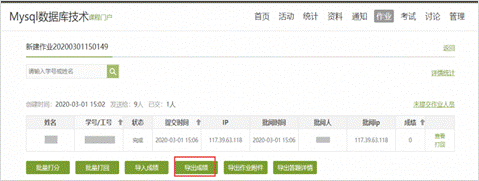
3.PC端作业详情:导出作业详情,包含课程名称、学生基本信息、作业提交状态、提交时间,分数等。

具体操作:
方式一:进入【统计】模块,选择班级,进入【成绩管理】,点击【一键导出】导出作业统计;
方式二:进入【作业】模块,选择班级,点击作业【查看】按钮进入作业详情页面,选择【导出成绩】。
注:学习通支持查看作业数据,不支持导出数据,如需导出,请在PC端导出。
|
|
欢迎各教学单位积极投稿 王健:029-88751319 QQ邮箱:825917226@qq.com |




